音频处理Melodyne 导入音频 ( 使用 Adobe Audition 录制音频 | 在 Melodyne 中打开录制的音频 | Melodyne 对音频素材的操作 | 音频分析算法 )
Posted 韩曙亮
tags:
篇首语:本文由小常识网(cha138.com)小编为大家整理,主要介绍了音频处理Melodyne 导入音频 ( 使用 Adobe Audition 录制音频 | 在 Melodyne 中打开录制的音频 | Melodyne 对音频素材的操作 | 音频分析算法 )相关的知识,希望对你有一定的参考价值。
一、使用 Adobe Audition 录制音频
参考 【音频处理】使用 Adobe Audition 录制电脑内部声音 ( 启用电脑立体声混音 | Adobe Audition 中设置音频设备 | Adobe Audition 内录 ) 博客进行内录 ;
二、在 Melodyne 中打开录制的音频
将上述录制完毕的音频直接拖动到 Melodyne 软件的空白处 , 可以自动打开该音频 , 同时自动分析该音频的音高 , 显示在界面中 ;

纵向网格的标尺上 , 标记的是音高名称 , 每个标尺单位是一个半音音程 , 取值范围 0 0 0 ~ 127 127 127 ;
每个音符的纵坐标轴标尺 , 就是该音符的音高 ;
音符与纵向标尺对齐程度 , 就是当前音符的偏差程度 , 音符处于标尺正中央位置 , 说明该音符音准正确 ;
横向网格的标尺 , 代表节拍 和 小节 ;
鼠标左键长按在 横向标尺 最右端的 1 4 \\cfrac{1}{4} 41 位置 , 会弹出可以设置的节拍网格精度 , 默认是 1 4 \\cfrac{1}{4} 41 , 也可以设置成其它精度 ;
1
4
T
\\cfrac{1}{4}T
41T 是 四分音符
3
3
3 连音 ;

三、Melodyne 对音频素材的操作
Melodyne 对音频素材进行了如下分析 :
转换成音符 : 录制的素材 , 被 Melodyne 转为单个波形 , 以音符的形式显示在对应音高位置上 , 横轴是时间 , 纵轴是音高 , 取值范围 0 127 0 ~ 127 0 127 ;
编辑声部类型 : Melodyne 既可以编辑 旋律声部 如人声演唱 , 乐器演奏等 , 也可以编辑 节奏声部 如 打击乐器 ; 如果录入的是打击乐 , 使用的是另外一种算法 ;
四、Melodyne 音频分析算法
音频分析算法 : 在 Melodyne 菜单 " 定义 " 下 , 可以设置 旋律模式 , 打击模式 , 复调模式 , 等运算法则 ;
录入音频时 , Melodyne 会自动选择正确的算法 , 如果选择的算法不对 , 可以随时在此处更改音频分析算法 ;
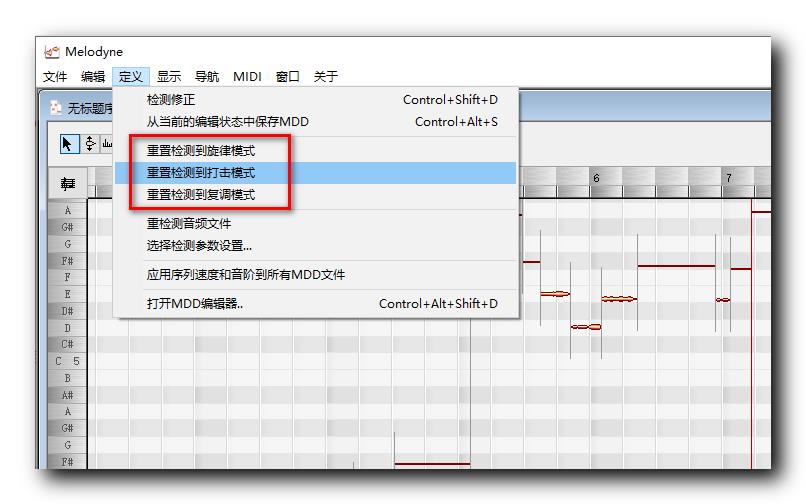
选择 " 重置检测到打击模式 " , 所有的音符都会被设置到相同的音高 ;

以上是关于音频处理Melodyne 导入音频 ( 使用 Adobe Audition 录制音频 | 在 Melodyne 中打开录制的音频 | Melodyne 对音频素材的操作 | 音频分析算法 )的主要内容,如果未能解决你的问题,请参考以下文章
音频处理Melodyne 音高调整 ( 打开音频文件 | 选择音高编辑工具 | 样本音高信息 | 音高自动调整 )
音频处理Melodyne 麦乐迪软件安装 ( 安装 Melodyne 软件 | Melodyne 软件汉化 )
音频处理Melodyne 网络缩放功能 ( 音符分离线 | 片段分离线 | 窗口滚动条 | 网格缩放 | 修改图像显示位置 | 显示五线谱 )
音频处理Melodyne 自动修正功能 ( 修正音高中心 | 修正音高补偿 | 节拍自动修正 | 量化时间 )
音频处理Melodyne 选择工具使用 ( 主工具简介 | 修改音高 | 自动吸附 | 音符长度修改 | 长度自动吸附 | 设置音符分离线 | 设置片段分离线 )